word菜单栏为什么不一样 word工具栏变灰无法使用怎么办
在日常使用电脑时,我们经常会遇到一些问题,比如菜单栏为什么不一样,或者工具栏变灰无法使用,特别是在使用Word这一常用软件时,这些问题可能会让人感到困惑和无所适从。菜单栏和工具栏是Word中十分重要的功能区域,它们提供了各种操作和工具,方便我们进行文档编辑和格式设置。如果遇到菜单栏不一样或工具栏变灰无法使用的情况,我们应该如何解决呢?接下来本文将为大家介绍一些常见的解决方法,帮助大家更好地应对这些问题。
操作方法:
1.word工具栏变成灰色之后显示效果就会如下图所示,可以很明显的看出来。很多功能都是灰色的,无法点击。
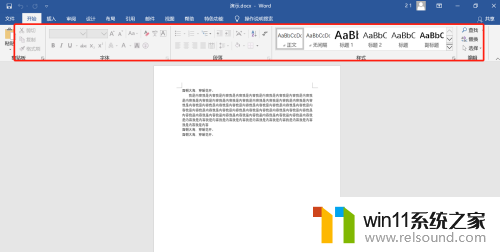
2.切换到另外的选项卡也会发现这一选项卡下面的工具栏也都变成了灰色。工具栏之所以会变成灰色是因为这个文档被设置了限制编辑,而我们需要做的就是将这种限制解除。
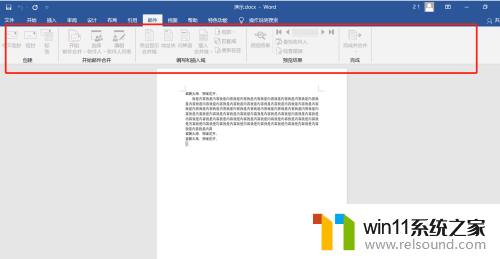
3.解除编辑限制,首先我们需要点击工具栏中的“审阅”选项卡。
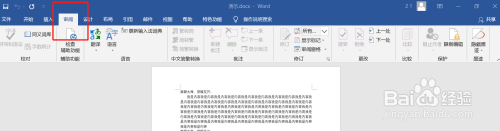
4.然后找到“审阅”选项卡下面的“保护”栏。

5.之后再点击“保护”栏中的“限制编辑”按钮。
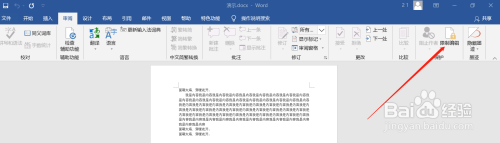
6.然后就会在文档的右侧出现下图所示的设置框,可以看见底部有一个“停止保护”的按钮。
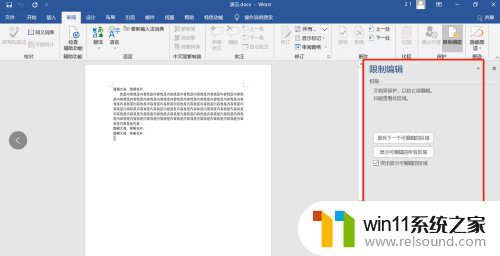
7.点击这个停止保护按钮。然后就会出现弹框,需要我们输入密码。
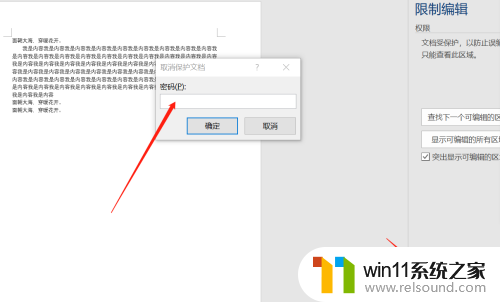
8.文档之所以被设置为限制编辑就是在对文档进行保护,设置了不是任何人都可以修改文档内容、格式。所以,如果要修改的话,就需要从文档来源那里取得密码,将其填在这个输入框内。之后就会发现word的工具栏已经恢复了,可以将右侧的功能框关掉正常编辑文档内容了。
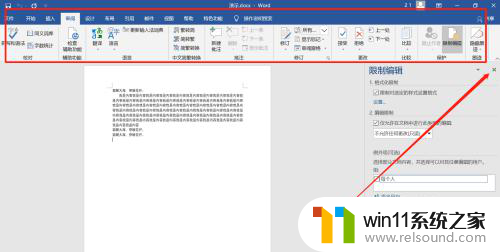
以上就是word菜单栏为什么不一样的全部内容,碰到同样情况的朋友们赶紧参照小编的方法来处理吧,希望能够对大家有所帮助。
word菜单栏为什么不一样 word工具栏变灰无法使用怎么办相关教程
- 最小化怎么设置 Windows10任务栏没有显示最小化窗口怎么办
- Windows11 LTSC“老坛酸菜”版发布,微软精简优化成什么样?
- 显卡为什么比CPU、主板还贵?原因并不简单
- 电脑屏幕无信号但主机正常怎么办 主机正常运行但显示器无信号怎么办
- 微软Win11将为开始菜单/任务栏应用添加分享功能,让你的操作更便捷!
- 输入法搜索功能不见了 win8/win10输入法不见了怎么解决
- Win11 KB5023778更新推送:改进任务栏搜索栏、微软帐户通知等
- win10怎么调出n卡游戏滤镜 win10颜色滤镜功能怎么用
- win10麦克风没声音怎么办 Win10电脑麦克风没声音怎么调节
- id密码锁住了怎么办 realme X手机功能怎么开启
- Steam 8月显卡榜单:RTX 4060登顶,RTX 5060增幅显著最新行情
- 今晚8点预售开启!AMD 锐龙5 9500F处理器新品来袭,抢先预订最新处理器
- 英特尔Arc Pro B50工作站显卡:70W TDP、无供电接口、双槽半高性能强劲
- 微软AutoPilot部署Win10/Win11同意条款后卡死,如何解决?
- 那些逆风翻盘的品牌:超威AMD的成功之路
- 没人敢逆向Windows?5000万行代码3真相,有更省事的招:Windows逆向工程的秘密揭秘
微软资讯推荐
- 1 Win11仍居首,8月Windows系统份额报告出炉
- 2 攀升电脑教你NVIDIA英伟达(N卡)显卡驱动安装方法,详细步骤一网打尽
- 3 微软再解雇两名参与抗议活动的员工,引发舆论关注
- 4 微软承认8月Win10/Win11更新导致运行AutoCAD故障,如何解决?
- 5 英特尔Clearwater Forest CPU公布:18A制程,288核E-Core,性能爆表,震撼全球!
- 6 微软联合AMD推出新技术,游戏启动时间暴减八成,玩游戏更畅快
- 7 Win11更新“大翻车”!传输超50GB文件,SSD或“变砖”如何解决?
- 8 英伟达全新架构吞吐量狂飙6倍,20万亿Token训练,Meta没做的英伟达做了
- 9 苏姿丰:AMD 数据中心 CPU 影响力媲美英伟达 AI 加速器
- 10 澜起发布第六代津逮性能核CPU,基于英特尔 Granite Rapids 最新技术
win10系统推荐